

Сохранение документа является одной из важных операций при работе в программе Microsoft Word. Ведь никто не хочет потерять свою ценную информацию из-за непредвиденных сбоев или ошибок. Чтобы избежать таких ситуаций, необходимо знать основные правила и советы по сохранению документов в Word.
Первым шагом при сохранении документа является выбор имени файла и расположения, где будет сохранен документ. Рекомендуется давать файлу осмысленное имя, чтобы было легко его найти в дальнейшем. Также важно выбрать подходящую папку или директорию, чтобы документы были удобно группированы и организованы.
Вторым шагом является выбор формата файла. Microsoft Word предлагает несколько форматов, включая .doc, .docx, .pdf и другие. .docx — это наиболее популярный и современный формат, обеспечивающий совместимость и безопасность при передаче документов. Однако, при необходимости обмена с пользователями, работающими с более старыми версиями Word, рекомендуется сохранить документ в формате .doc.
Важно помнить о регулярном сохранении документа во время работы над ним. Можно использовать сочетание клавиш Ctrl+S или выбрать опцию «Сохранить» в меню «Файл». Также можно настроить автоматическое сохранение через опции программы. Это поможет избежать потери данных из-за возможных сбоев или неожиданных проблем с компьютером.
Мастер класс по сохранению документа в Microsoft Word
В начале мастер класса мы рассмотрим основные шаги по сохранению документа. Во-первых, необходимо выбрать оптимальный формат сохранения. Word предлагает различные форматы, такие как .doc, .docx, .pdf и другие. Выбор формата зависит от конкретной цели использования документа.
Мастер класс по сохранению документа в Microsoft Word
- Выберите вкладку «Файл» в верхней панели меню.
- Нажмите на кнопку «Сохранить как».
- Укажите название файла и выберите папку для сохранения.
- В поле «Тип файлов» выберите желаемый формат сохранения.
- Нажмите кнопку «Сохранить».
Кроме того, в ходе мастер класса мы рассмотрим дополнительные функции сохранения, такие как защита паролем, выбор опций сохранения, включая поддержку старых версий программы. Участники мастер класса смогут задать свои вопросы и получить ответы от опытных специалистов.
Сохранение документов в Microsoft Word является неотъемлемой частью работы с текстом. Овладение навыками правильного сохранения позволит с легкостью управлять и хранить свои документы, а также обеспечить их сохранность на протяжении длительного времени.
Важность правильного сохранения документа
Сохранение документа имеет целый ряд преимуществ, которые необходимо учитывать при работе с Word. Во-первых, правильное сохранение гарантирует сохранность данных. Изменения и внесенные правки будут сохранены, что позволит избежать потери информации в случае сбоя программы или непредвиденной ситуации. Во-вторых, сохранение позволяет легко управлять, обновлять и передавать документы между пользователями. Без правильного сохранения, обмен файлами может стать проблемой, что затруднит совместную работу и взаимодействие с коллегами.
Также важно учитывать формат сохранения документов. Необходимо выбрать наиболее подходящий формат файлов, чтобы обеспечить их совместимость с другими программами и устройствами. Хорошо продуманное сохранение в разных форматах позволяет сохранять отформатированный текст, диаграммы, изображения и другие элементы документа в нужном виде. Это особенно важно при передаче документов по электронной почте или публикации на веб-сайтах.
- Правильное сохранение документа обеспечивает сохранность и доступность информации;
- Сохранение упрощает совместную работу и обмен данными;
- Выбор формата сохранения важен для обеспечения совместимости файла с другими программами и устройствами.
Открытие и редактирование документа
Сначала пользователь должен запустить программу Microsoft Word и выбрать пункт «Открыть» из меню «Файл». После этого откроется диалоговое окно, в котором пользователь сможет найти нужный документ на своем компьютере или в облачном хранилище. После выбора документа и нажатия кнопки «Открыть» документ откроется в режиме чтения, и пользователь сможет просмотреть его содержимое.
Для того чтобы начать редактирование документа, пользователь должен нажать на кнопку «Редактировать документ». После этого документ откроется в режиме редактирования, и пользователь сможет вносить изменения в текст, структуру и оформление документа. Например, пользователь может добавить новый абзац, отформатировать текст, вставить таблицу или изображение.
После завершения редактирования документа пользователь должен сохранить его, чтобы сохранить все внесенные изменения. Для этого нужно выбрать пункт «Сохранить» из меню «Файл». После этого откроется диалоговое окно, в котором пользователь сможет выбрать место сохранения документа и задать ему имя. После нажатия кнопки «Сохранить» изменения будут сохранены, и пользователь сможет в любой момент открыть документ в программе Microsoft Word для просмотра или редактирования.
Форматы сохранения документа
При сохранении документа в Microsoft Word, у вас есть возможность выбрать различные форматы сохранения, которые оптимизированы для разных целей и задач. Каждый формат имеет свои особенности и преимущества, поэтому важно выбрать подходящий формат для вашего конкретного случая.
Один из наиболее распространенных форматов сохранения документа — это формат DOCX. Этот формат является стандартным форматом для документов в Microsoft Word и обеспечивает совместимость и поддержку всех основных функций программы. Формат DOCX также обеспечивает возможность сохранять документы с использованием современных технологий шифрования, обеспечивая безопасность и конфиденциальность информации.
Еще один популярный формат сохранения — PDF. Формат PDF обладает преимуществами, такими как сохранение форматирования документа без возможности его редактирования, сохранение изображений и таблиц, а также возможность просмотра на различных устройствах с помощью программы Adobe Acrobat Reader. Формат PDF также удобно использовать для создания электронных книг или отправки документов по электронной почте, чтобы сохранить их оригинальный вид.
Для сохранения документов, которые должны быть совместимы с более старыми версиями программы Microsoft Word, можно использовать форматы DOC или RTF. Форматы DOC и RTF обеспечивают совместимость с более старыми версиями программы и позволяют открыть и редактировать документы даже на компьютерах, где не установлена последняя версия Microsoft Word.
В зависимости от ваших потребностей и требований, вам нужно выбрать подходящий формат сохранения документа в Microsoft Word. Независимо от выбранного формата, важно сохранять документы в надежном и безопасном месте, чтобы предотвратить потерю информации или несанкционированный доступ к ней.
Сохранение документа в формате .doc
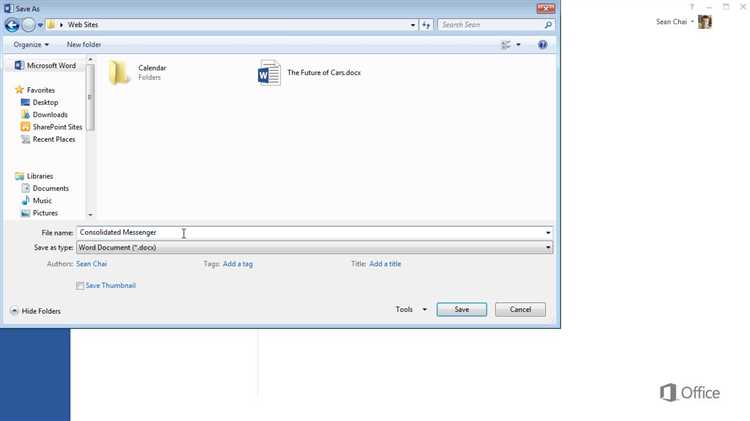
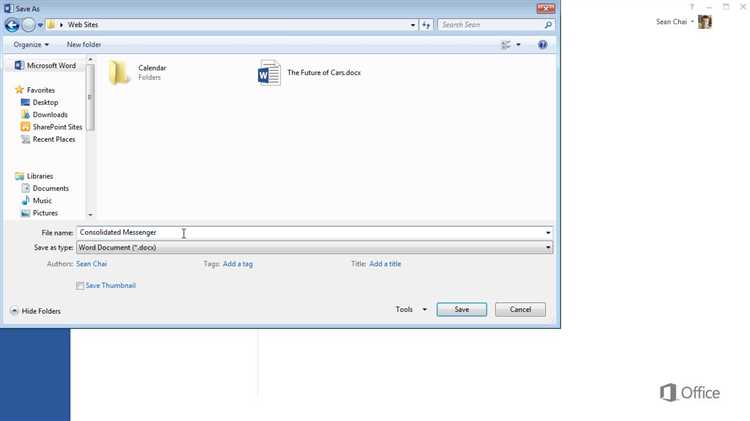
Формат .doc является стандартным форматом документов Word, который обеспечивает совместимость с различными версиями программы. Этот формат позволяет сохранить все элементы и настройки документа, включая форматирование текста, таблицы, изображения и другие объекты.
Для сохранения документа в формате .doc в Microsoft Word необходимо выбрать опцию «Сохранить как» в меню «Файл». Затем нужно выбрать формат .doc и указать имя и расположение файла.
Сохранение документа в формате .doc позволяет сохранить его в удобном и распространенном формате, который легко открывается другими пользователями с помощью Microsoft Word или других программ, предлагающих поддержку данного формата.
Сохранение документа в формате .docx
Сохранение документа в формате .docx имеет несколько преимуществ. Во-первых, такой формат позволяет сохранить все элементы документа, включая текст, изображения, таблицы, графики и форматирование. Во-вторых, формат .docx позволяет использовать дополнительные функции Word, такие как отслеживание изменений, комментарии и автоматическая нумерация страниц.
Для сохранения документа в формате .docx необходимо выбрать соответствующий пункт меню «Сохранить как» в программе Microsoft Word. После этого появится диалоговое окно, в котором можно указать имя файла и выбрать место сохранения. После нажатия кнопки «Сохранить» документ будет сохранен в формате .docx.
Прочие форматы сохранения документа
Microsoft Word предоставляет возможность сохранения документов не только в стандартных форматах, но и в других, менее распространенных форматах.
Один из таких форматов — «RTF» (Rich Text Format). Этот формат позволяет сохранять форматирование текста, включая шрифты, размеры текста, цвета, выравнивание и т.д. Это особенно полезно, если вам нужно передать документ без потери его оформления.
Еще один нестандартный формат сохранения — «OpenDocument Text» (ODT). Этот формат используется в офисных пакетах с открытым исходным кодом, таких как LibreOffice и OpenOffice. Он обеспечивает совместимость между различными программами для обработки текста.
Если вам нужно подготовить документ для печати на профессиональном принтере, вы можете сохранить его в формате «PDF» (Portable Document Format). Этот формат позволяет сохранить оригинальное оформление документа и обеспечивает точное отображение на разных устройствах.
Все эти форматы сохранения предоставляют различные возможности и преимущества в зависимости от ваших потребностей, поэтому Microsoft Word дает вам возможность выбрать наиболее подходящий формат для каждого конкретного случая.
Вопрос-ответ:
Какой формат можно использовать для сохранения документа, если нужно сохранить его в виде презентации?
Для сохранения документа в виде презентации можно использовать формат .ppt или .pptx, который является стандартным форматом для презентаций в программе Microsoft PowerPoint.
Какой формат можно использовать для сохранения документа, если нужно сохранить его в виде электронной книги?
Для сохранения документа в виде электронной книги можно использовать формат .epub или .mobi. Эти форматы поддерживают большинство электронных книг и позволяют распространять текстовое содержимое в удобной для чтения форме.
Какой формат можно использовать для сохранения документа, если нужно сохранить его в виде изображения?
Для сохранения документа в виде изображения можно использовать формат .jpeg, .png или .tiff. Эти форматы позволяют сохранить документ в виде растрового изображения и подходят для печати, вставки на веб-страницы или использования в других приложениях.
Какой формат можно использовать для сохранения документа, если нужно сохранить его в виде электронного документа, который можно редактировать?
Для сохранения документа в виде электронного документа, который можно редактировать, можно использовать формат .doc или .docx. Эти форматы являются стандартными форматами для текстовых документов в программе Microsoft Word и позволяют вносить изменения и редактировать текст.
Какой формат можно использовать для сохранения документа, если нужно сохранить его в виде таблицы?
Для сохранения документа в виде таблицы можно использовать формат .xls или .xlsx. Эти форматы являются стандартными форматами для таблиц в программе Microsoft Excel и позволяют сохранять данные в ячейках, применять формулы и выполнять другие операции с таблицами.
В каких форматах можно сохранять документы, помимо .doc и .docx?
Помимо форматов .doc и .docx, существует ряд других форматов, используемых для сохранения документов. Некоторые из них: .pdf (Portable Document Format) — универсальный формат, который сохраняет исходное форматирование документа и может быть просмотрен на различных платформах; .txt (Plain Text) — простой текстовый формат без форматирования, часто используется для хранения и обмена информацией; .xlsx (Microsoft Excel Open XML Spreadsheet) — формат для сохранения электронных таблиц; .pptx (Microsoft PowerPoint Open XML Presentation) — формат для сохранения презентаций и др.

